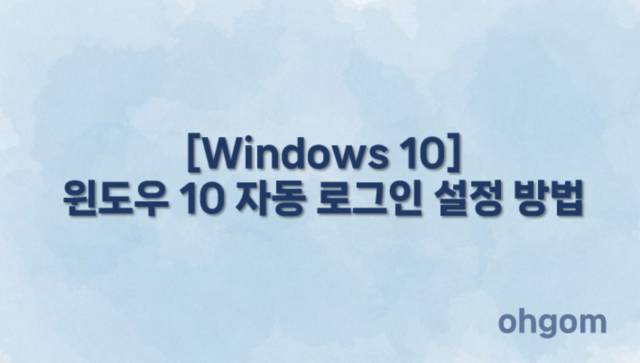
윈도우 10을 사용할 때 매번 부팅 후 로그인 화면에서 비밀번호를 입력하는 것이 번거롭게 느껴질 때가 있습니다. 특히 개인 PC나 집에서 사용하는 컴퓨터라면 굳이 매번 패스워드를 입력할 필요가 없을 수도 있죠. 이럴 때 자동 로그인 기능을 설정해두면 부팅 후 바로 바탕화면으로 진입할 수 있어 훨씬 편리합니다. 이번 글에서는 윈도우 10 자동 로그인 설정 방법을 단계별로 자세히 알아보겠습니다.
윈도우 10 자동 로그인 설정하기
1. 레지스트리 편집기 실행
먼저 자동 로그인을 설정하기 위해 레지스트리 편집기(Registry Editor)를 실행합니다. 검색창에 regedit을 입력하고 엔터를 누르면 실행됩니다.

2. 레지스트리 경로 이동
레지스트리 편집기 창이 열리면 컴퓨터\HKEY_LOCAL_MACHINE\SOFTWARE\Microsoft\Windows NT\CurrentVersion\Winlogon 경로로 이동합니다.

3. 사용자 계정 이름 입력
해당 경로에서 DefaultUserName 항목을 찾아, 자동 로그인을 적용할 사용자 계정 이름을 입력합니다. 만약 해당 항목이 없다면 새 문자열 값을 만들어 이름을 DefaultUserName으로 지정해 주세요.

4. 비밀번호 입력
다음으로 DefaultPassword 항목을 찾아 로그인에 사용할 비밀번호를 입력합니다. 항목이 존재하지 않는다면 새 문자열 값을 생성하고 이름을 DefaultPassword로 설정한 후 비밀번호를 입력합니다.

5. 자동 로그인 기능 활성화
이제 자동 로그인을 활성화하기 위해 AutoAdminLogon 항목을 찾아 값을 1로 설정합니다. 반대로 자동 로그인을 해제하고 싶다면 값을 0으로 변경하면 됩니다.
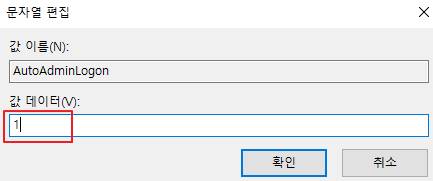
6. 설정 완료 및 재부팅
이제 설정이 완료되었습니다. 시스템을 재부팅하면 로그인 과정 없이 바로 윈도우 바탕화면으로 진입되는 것을 확인할 수 있습니다.
마치며
윈도우 10 자동 로그인 설정은 개인 PC 환경에서 매우 유용한 기능입니다. 매번 비밀번호를 입력할 필요가 없어 부팅 시간을 단축시킬 수 있습니다. 다만, 보안이 중요한 환경에서는 자동 로그인 설정을 권장하지 않습니다.
공용 PC나 업무용 PC에서는 보안을 위해 로그인 암호를 유지하는 것이 좋으며, 개인이 사용하는 PC에서만 적용하시길 바랍니다.
